የማረሚያ ሁነታን በ Lenovo K5/K4/K3 Note? ላይ እንዴት ማንቃት እንደሚቻል
ማርች 07፣ 2022 • የተመዘገበው ለ፡- የአንድሮይድ ሞባይል ችግሮችን ያስተካክሉ • የተረጋገጡ መፍትሄዎች
ክፍል 1. የዩኤስቢ ማረም ሁነታን ማንቃት ለምን አስፈለገኝ?
ስለ አንድሮይድ ስማርትፎኖች የገንቢ አማራጭ አንድ ቀላል እውነታ በነባሪነት ተደብቀዋል። ሁሉም ማለት ይቻላል በገንቢው አማራጭ ውስጥ ያሉ ባህሪያት ስለ አንድሮይድ መተግበሪያዎች እና ሶፍትዌሮች የእድገት እውቀት ላላቸው ሰዎች የታሰቡ ናቸው። እንበልና አንድሮይድ አፕሊኬሽን ልታዳብር ነው እንበል ከዛም በገንቢው ውስጥ ያለው የዩኤስቢ ማረም አማራጭ አፕሊኬሽኑን በፒሲህ ውስጥ አዘጋጅተህ በአንድሮይድ ሞባይልህ ላይ አፕሊኬሽኑን በፍጥነት በመፈተሽ እንድትሰራ ያስችልሃል። የ Lenovo K5/K4/K3 ማስታወሻን ሲያርሙ ከመደበኛ ሁነታ ጋር ሲነፃፀሩ ተጨማሪ መሳሪያዎችን እና የማበጀት አማራጮችን የሚያቀርብልዎ የገንቢ ሁነታን ያገኛሉ። የእርስዎን Lenovo ስልክ (ለምሳሌ Wondershare TunesGo) በተሻለ ሁኔታ ለማስተዳደር አንዳንድ የሶስተኛ ወገን መሳሪያዎችን መጠቀም ይችላሉ።
ክፍል 2. የእርስዎን Lenovo K5/K4/K3 Note? እንዴት ማረም እንደሚቻል
ደረጃ 1. የ Lenovo K5/K4/K3 ማስታወሻዎን ያብሩ እና ወደ "Settings" ይሂዱ.
ደረጃ 2፡ በሴቲንግ አማራጭ ስር ስለስልክ የሚለውን ምረጥ ከዚያም Device Information የሚለውን ምረጥ።
ደረጃ 3፡ ስክሪኑን ወደታች ይሸብልሉ እና "የገንቢ ሁነታ በርቷል" የሚል መልእክት እስኪያዩ ድረስ የግንባታ ቁጥርን ብዙ ጊዜ ይንኩ።
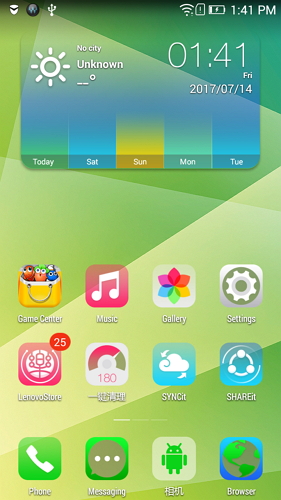
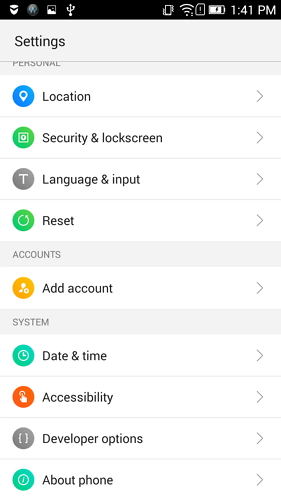
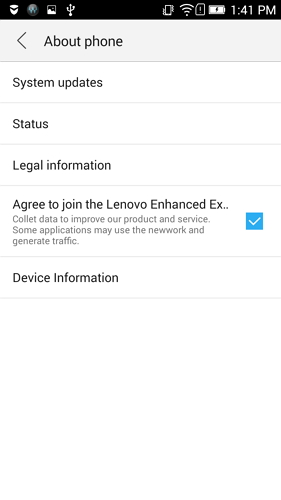
ደረጃ 4፡ የተመለስ ቁልፍን ምረጥ እና በሴቲንግ ስር የገንቢ አማራጮችን ያያሉ እና የገንቢ አማራጮችን ምረጥ።
ደረጃ 5፡ በገንቢ አማራጮች ገጽ ላይ እሱን ለማብራት መቀየሪያውን ወደ ቀኝ ይጎትቱት። ከላይ እንደሚታየው ቀለሙ ወደ አረንጓዴ መቀየር አለበት.
ደረጃ 6፡ እነዚህን ሁሉ እርምጃዎች ከጨረሱ በኋላ የእርስዎን Lenovo K5/K4/K3 Note በተሳካ ሁኔታ አራምተዋል። በሚቀጥለው ጊዜ የዩኤስቢ ገመድ ተጠቅመው የሳምሰንግ ስልክዎን ከኮምፒዩተር ጋር ሲያገናኙ ለግንኙነት ፍቀድ "USB ማረም ይፍቀዱ" የሚል መልእክት ያያሉ።
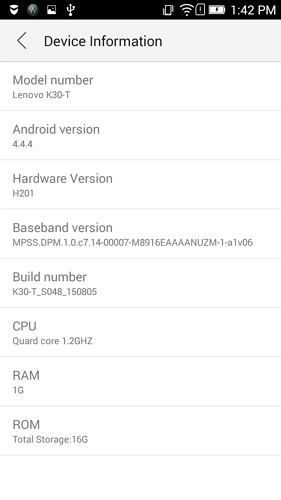
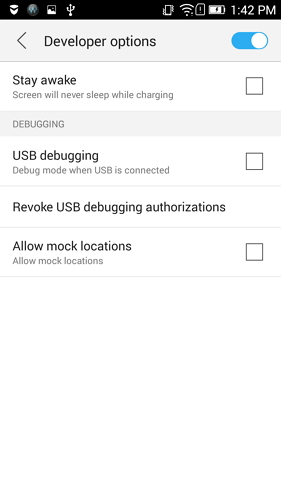
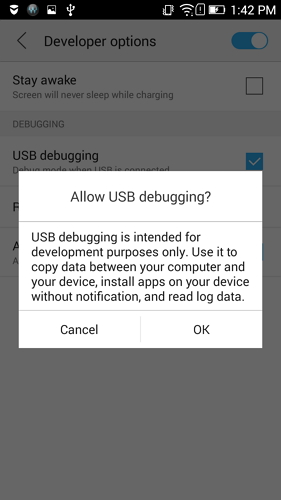
አንድሮይድ ዩኤስቢ ማረም
- ግላክሲ S7/S8ን ያርሙ
- ግላክሲ S5/S6ን ያርሙ
- ግላክሲ ማስታወሻን 5/4/3 ያርሙ
- ግላክሲ J2/J3/J5/J7ን ያርሙ
- Moto Gን ያርሙ
- ሶኒ ዝፔሪያን ያርሙ
- Huawei Ascend ፒን ያርሙ
- Huawei Mate 7/8/9ን ያርሙ
- Huawei Honor 6/7/8ን ያርሙ
- Lenovo K5/K4/K3ን ያርሙ
- HTC One/ Desireን ያርሙ
- Xiaomi Redmiን ያርሙ
- Xiaomi Redmiን ያርሙ
- ASUS Zenfoneን ያርሙ
- OnePlusን ያርሙ
- OPPOን ያርሙ
- Vivoን ያርሙ
- Meizu Proን ያርሙ
- LGን ያርሙ




ጄምስ ዴቪስ
ሠራተኞች አርታዒ